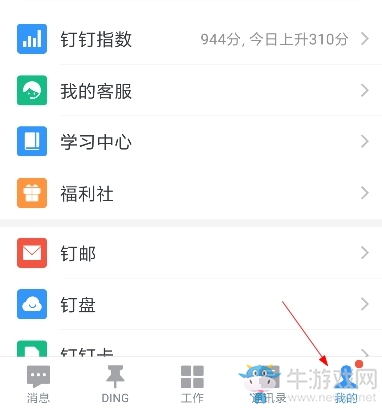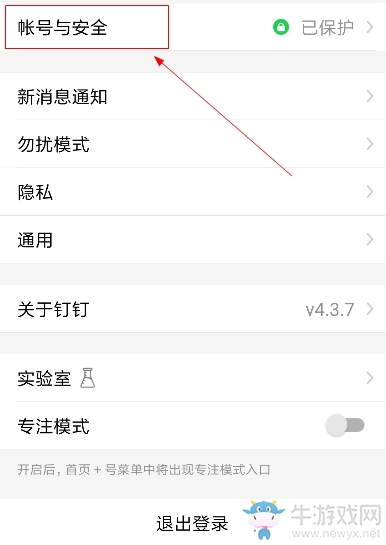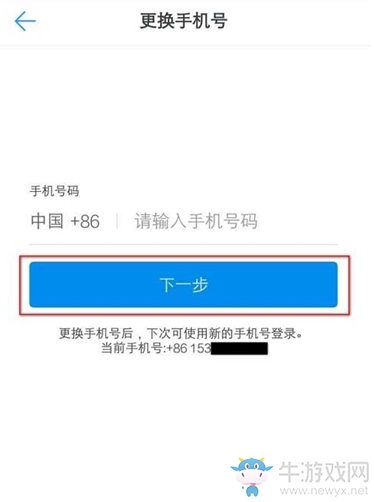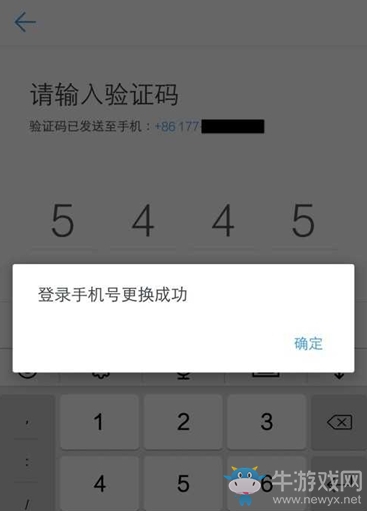如果你钉钉上已经绑定好了一个手机号码,那么如何更换绑定的手机号码呢?相信有不少用户都想知道其方法,那么今天小编就给大家带来钉钉更换手机号码步骤一览,希望能够帮助到大家。
钉钉更换手机号码方法:
1、打开钉钉,点 左下角 “我的” 图标。
2、进入我的页面后,点 “设置” (位于最下方)。
3、进入设置页面后,点 “账号与安全”。
5、进入输入新号码页面,点 “更换手机号”。
6、然后会弹出提示,根据提示输入“钉钉登陆密码”。
7、根据提示输入 “新手机号码”,点 “下一步”。
8、然后会弹出提示,确认新手机号码准确无误后点 “确认" 。
9、根据提示输入你收到的 “验证码”。
10、出现 “登陆手机号更换成功”,完成手机号更换。

| 《钉钉》相关教程 | ||
| 请假消息撤回 | 添加黑名单 | 修改上班时间 |
| 办公能量开启 | 消息多久能撤回 | 注销方法 |
| 手机号修改 | 短时间登陆过多 | 添加微应用 |
| 五种使用技巧 | 上传群文件 | 账号注销方法 |
| 发送小视频 | 聊天机器人在哪 | 聊天机器人怎么玩 |
| 《钉钉》下载地址 | |
| 钉钉安卓版 | 钉钉ios苹果版 |